Oryx Pro (External Overview)
Left side overview:

Right side overview:

Front side overview:
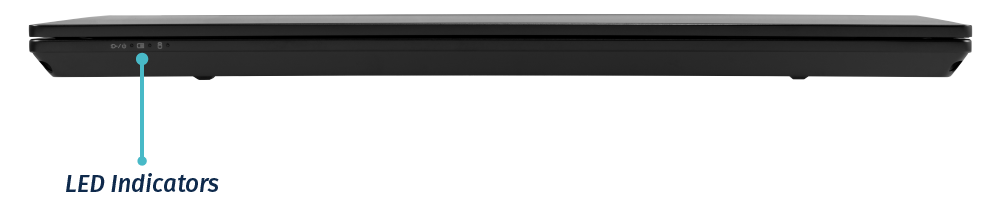
Back side overview:

LED indicators:
The Oryx Pro has the following LED indicators:
| Icon | Color | Description |
|---|---|---|
 | Orange | Powered off, DC power plugged in |
| Green | Powered on | |
| Blinking green | Sleeping (suspended) | |
 | Orange | Battery charging |
| Green | Battery fully charged | |
| Blinking orange | Battery critically low | |
 | Green | Storage drive activity |
Materials:
| Part | Material |
|---|---|
| LCD back cover (lid) | Aluminum |
| LCD front cover (bezel) | Plastic |
| Top case (palm rests/port covers) | Aluminum |
| Bottom panel | Aluminum |
Keyboard shortcuts:
The Oryx Pro has the following actions available using the Fn and Function keys:
| Key | Shortcut | Action |
|---|---|---|
 | Fn+F1 | Toggle trackpad |
 | Fn+F2 | Toggle built-in LCD (non-OLED models only) |
 | Fn+F3 | Mute |
 | Fn+F5 | Volume down |
 | Fn+F6 | Volume up |
 | Fn+F7 | Toggle displays |
 | Fn+F8 | Screen brightness down |
 | Fn+F9 | Screen brightness up |
 | Fn+F10 | Toggle webcam |
 | Fn+F11 | Toggle airplane mode |
 | Fn+F12 | Suspend |
 | Fn+` | Play/Pause |
 | Fn+* | Toggle keyboard backlight |
| / | Fn+/ | Cycle keyboard color |
| - | Fn+- | Decrease keyboard brightness |
| + | Fn++ | Increase keyboard brightness |